使用过演示文稿的朋友们都知道,常常会在幻灯片的内容上使用超链接可以快速翻到需要的那一页幻灯片。下面小编就来告诉大家如何在WPS演示中使用超链接的命令,一起来看看吧。新建默认模板wps演示文稿,内容版式为空白版式。单击在线素材中的目录项,单击目录选项卡,选中其中一种目录,右击选择快捷菜单中的“插入&rd......
wps演示插入在线图片方法
WPS教程
2022-04-03 22:17:17
wps演示插入在线图片的方法
打开WPS演示文稿这款软件,进入WPS演示文稿的操作界面,如图所示:
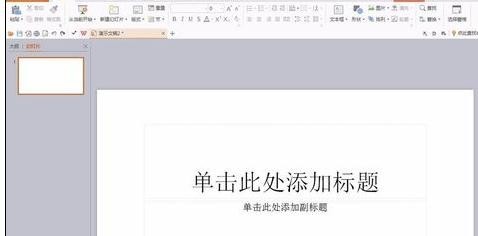
在这个界面上面的菜单区找到插入菜单,如图所示:
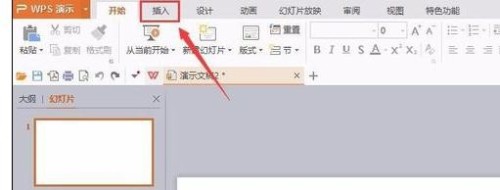
点击插入菜单,进入插入菜单的编辑工具区,如图所示:

在插入的编辑工具区里找到在线图片选项,如图所示:

点击在线图片命令,弹出在线图片对话框,如图所示:
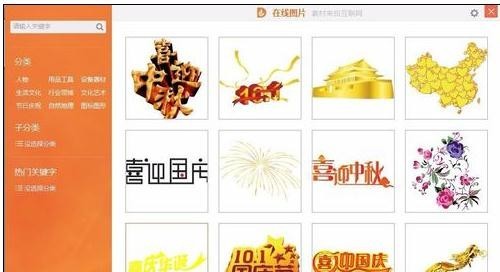
在这个在线图片对话框里找到我们需要的图片,点击就可以插入到我们的文档里了,如图所示:

选择插入的图片,在右侧可以看到图片编辑工具,调节图片的大小和位置得到最后的效果
相关文章





